实用技巧:巧用Excel批处理实现自动化操作
-
信息技术课教学过程中经常要做一些重复的工作,如建立一个班级的学生文件夹,把作业分发到学生文件夹中等等。《中国电脑教育报》2004第5期F6版《批量自动生成文件夹》一文构思巧妙,它通过VBScript来实现文件夹的批量建立。但需要IIS Web服务器的支持,且动态网页Createfolder.asp内的源代码有“望而生畏”之感。如果采用Excel来操作,简单、方便、快捷,且不需要特殊的操作平台,一起来看看吧。
1.建立工作表
如图1,在Excel中建立学生名册和批处理工作表,在学生名册工作表A、B两列中分别输入学号、姓名。在批处理工作表A1单元格中输入“md”,A2单元输入“=学生名册!A1&&学生名册!B1”,拖动自动填充句柄到没有学生名单为止。

图1
2.导出批处理
在新建的Excel工作簿中,选择批处理工作表,单击“另存为”,在对话框的“保存类型”中选择“文本文件(制表符分隔)”,文件名任取(这里取Createdir.txt)。单击[确定]后,由于存为TXT文件后可能含有不兼容的功能,会出现警告窗口,按[确定]直到生成TXT文件。

图2
3.运行批处理
把Createdir.txt(如图2)改名成Createdir.bat,运行它就可以建立相应的文件夹。
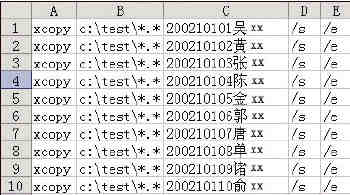
图3
在实际操作中,我们可以把批处理命令中可变的量(如要建立的学生文件夹、要复制文件的目标学生文件夹)、不变的量(如上述中的命令md、命令参数)在Excel中各设为单独的一列,利用Excel的自动填充功能来实现重复操作,从而实现作业分发、上交等功能。图3所示就是把c:\test下的作业(包含子文件夹和空子文件夹)复制到各考生文件夹。
相关视频
相关阅读 Windows错误代码大全 Windows错误代码查询激活windows有什么用Mac QQ和Windows QQ聊天记录怎么合并 Mac QQ和Windows QQ聊天记录Windows 10自动更新怎么关闭 如何关闭Windows 10自动更新windows 10 rs4快速预览版17017下载错误问题Win10秋季创意者更新16291更新了什么 win10 16291更新内容windows10秋季创意者更新时间 windows10秋季创意者更新内容kb3150513补丁更新了什么 Windows 10补丁kb3150513是什么
- 文章评论
-
热门文章
 有道云笔记网页剪报怎
有道云笔记网页剪报怎 wps怎么自动生成目录
wps怎么自动生成目录  wps怎么删除空白页面
wps怎么删除空白页面
最新文章
 ppt字体怎么不一样 pp
ppt字体怎么不一样 pp wps表格怎么启用宏 wp
wps表格怎么启用宏 wp
word打字后面的字消失怎么办 word打字后面的协同办公软件有哪些 协同办公软件那个好用word怎么做简历 word简历制作教程Outlook删除的邮件如何恢复 Outlook恢复已删
人气排行 wps怎么自动生成目录 wps自动生成目录操作方wps怎么在方框里打钩 wps方框里打钩操作方wps表格怎么求和 wps表格求和怎么操作wps自动备份在哪里 wps自动备份怎么设置和wps表格如何调整行距 wps表格设置行高图文教wps工具栏怎么调出来 wps怎么调出工具栏wps怎么隐藏表格 wps表格怎么取消隐藏wps怎么做表格教程 wps表格怎么合并单元格















查看所有0条评论>>